Como adicionar guias ao terminal do Ubuntu

Se você trabalha muito na linha de comando, provavelmente mantém mais de uma janela do Terminal aberta de uma só vez. No entanto, em vez de ter janelas separadas, você pode condensar todas as suas sessões do Terminal em uma janela usando guias.
RELATED: Como ativar menus locais no Ubuntu
Mostraremos como abrir várias sessões do Terminal como abas no Ubuntu.
Para começar, abra uma janela do Terminal e selecione “Preferências” no menu “Terminal”. A barra de menus pode estar na barra de título da janela do Terminal ou no painel superior da área de trabalho, dependendo de os menus globais estarem habilitados no Ubuntu.
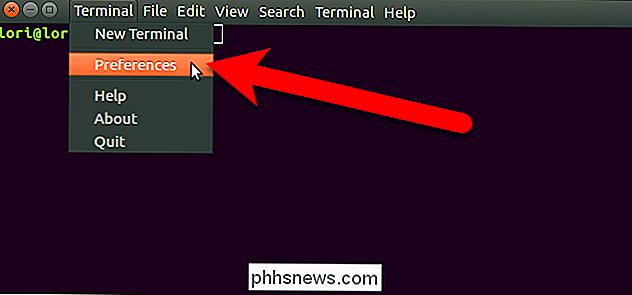
Na caixa de diálogo Preferências, verifique se a guia Geral está ativa. Em seguida, selecione “Tab” na lista suspensa “Abrir novos terminais em”
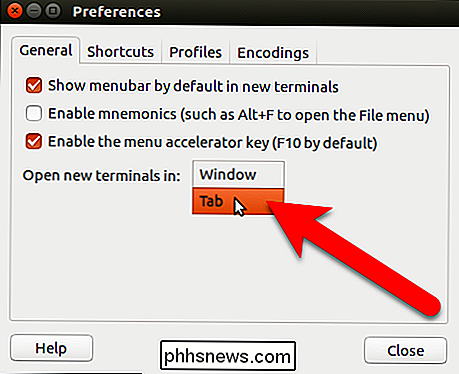
Clique em “Fechar” para aceitar a alteração e feche a caixa de diálogo Preferências
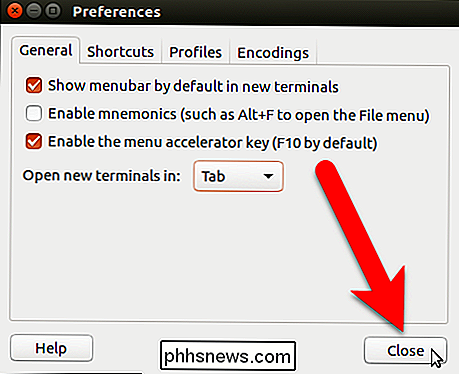
Para abrir uma nova sessão do Terminal em uma nova guia , selecione "New Terminal" no menu "Terminal".
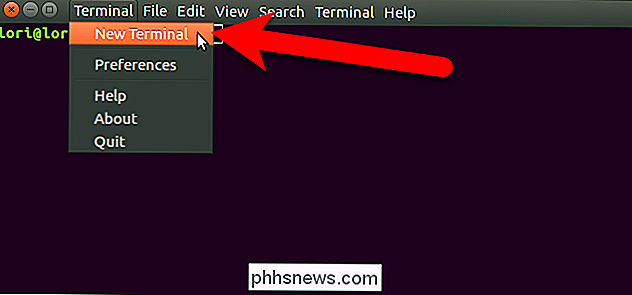
Uma segunda sessão do Terminal é aberta em uma nova guia e a sessão original também está disponível em uma guia. O nome na guia inclui o diretório atual em que você está nessa guia.
NOTA: Mesmo quando a opção Abrir novos terminais está definida como Tab, pressionar Ctrl + Alt + T abre uma nova sessão de Terminal em uma nova janela. , não uma nova guia.
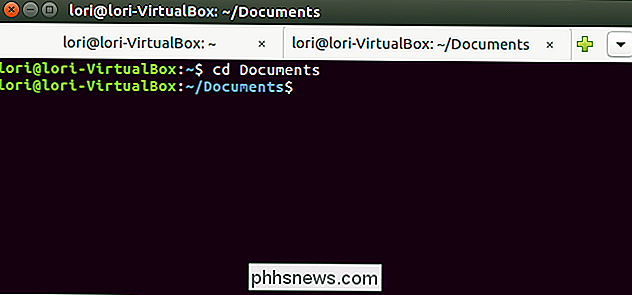
Depois de abrir duas sessões, você pode abrir sessões adicionais usando o botão mais à direita das guias.
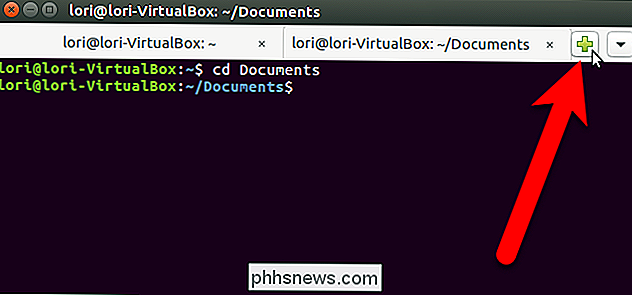
Quando você adiciona uma nova guia, seja no menu Terminal ou usando o botão mais, a nova sessão é aberta para o mesmo diretório em que você estava na guia que estava atualmente ativa no momento.
Existem várias maneiras de alternar entre as guias. Você pode clicar em uma guia para ativá-la, é claro. Você também pode usar o botão de seta para baixo na extrema direita para selecionar a sessão desejada ou pressionar Alt + 1, Alt + 2, etc. no teclado para ir para uma guia específica. As abas são numeradas à esquerda, iniciando em 1.
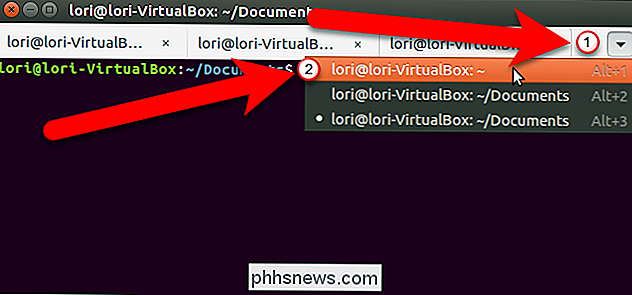
Se você quiser alterar a ordem das abas, você pode clicar em uma aba e arrastá-la para outro local na barra de abas. Quando você move as guias, elas são renumeradas, portanto, usar os atalhos de teclado Alt + 1 e Alt + 2 para alternar entre as guias será responsável pela nova ordem de tabulação. Por exemplo, se você mover a terceira aba para a segunda posição, Alt + 2 ativará o que costumava ser a terceira aba
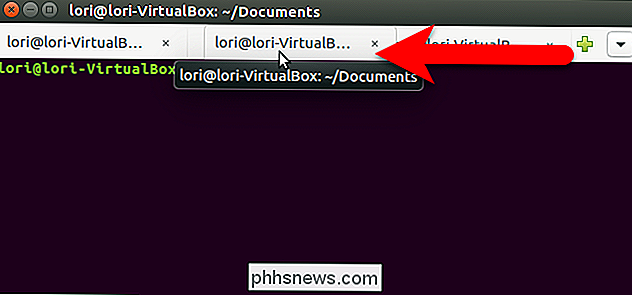
Para fechar uma aba, clique no botão “X” no lado direito da aba.
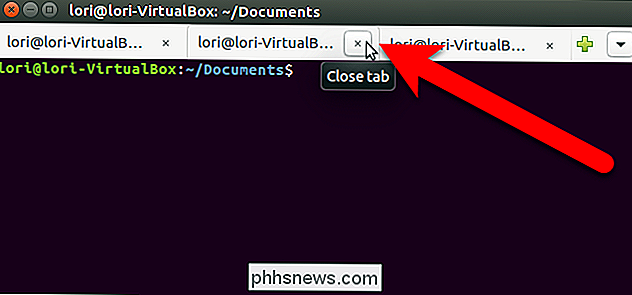
Você também pode mover e fechar guias clicando com o botão direito do mouse em uma guia e selecionando uma opção no menu pop-up.
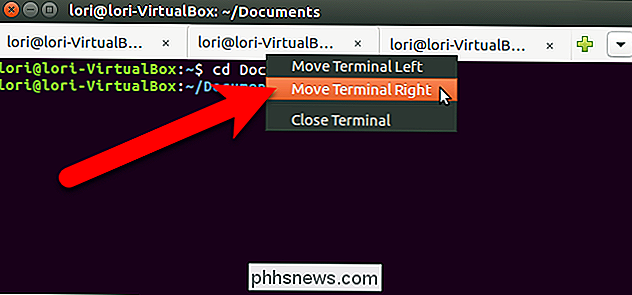
Para fechar a janela Terminal e todas as guias, clique no botão “X” na parte superior. canto esquerdo da janela.
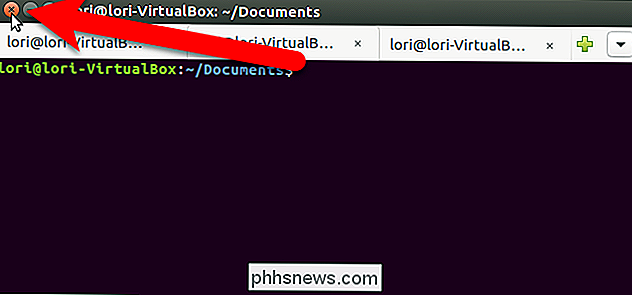
As guias não são salvas quando você fecha a janela do Terminal. No entanto, a configuração Abrir novos terminais na configuração é preservada e você pode abrir várias sessões nas guias na próxima vez que abrir uma janela do Terminal.

Método alternativo para ocultar arquivos e pastas no Windows
Parece que as pessoas não conseguem obter instruções sobre como criar pastas ocultas ou pastas bloqueadas no Windows. Eu já escrevi dois guias sobre como ocultar uma pasta, um usando um recurso interno muito simples do Windows e outro usando alguns scripts do Windows. Neste último artigo, eu também mencionei um programa gratuito que você pode usar chamado Folder Hide para remover completamente uma pasta da visibilidade. Por f

Como reproduzir arquivos de vídeo e música locais no seu PlayStation 4
Como o Roku e o Chromecast, o PlayStation 4 da Sony pode reproduzir arquivos de vídeo e música de um drive USB ou outro computador na rede. Seu PS4 pode até reproduzir arquivos de música local em segundo plano enquanto você joga. Isso é graças ao aplicativo “Media Player”, que a Sony adicionou mais de um ano e meio após o lançamento do PS4.



